1с информационная база не обнаружена
Для начала приведем пример как выглядит эта ошибка:
Данная ошибка может проявляться в любом документе, в любой базе. В наименовании этой ошибки могут быть любые символы (буквы/цифры). Главное – это название «Объект не найден».
Каким образом эта ошибка себя проявила?
После устранения сбоя, описанного нами ранее, программа открывается и работает, но ведет себя странно. В отчетах отображается информация, а первичный документ пользователь не может найти. В частности, начисление зарплаты по сотруднику. При вводе начисления еще раз документ формируется пустым. И ведь верно – зарплата то ему уже начислена. И это «подтверждают» отчеты. Посмотрим более внимательно.
Сформировав отчет «Полный свод начислений и удержаний», мы видим, что начисление есть.
Попытаемся разобраться, какой документ зафиксировал это начисление. Дальше мы наблюдаем за этой суммой…
Чтобы посмотреть, каким документом введена сумма, нажмите на ней правой кнопкой мышки и выберите команду «Расшифровать».
В открывшемся окне выберите «Регистратор».
Регистратор – это и есть документ, зафиксировавший запись, на основании которой формируется данный отчет и выбранная сумма.
Открываем расшифровку и что мы видим: «Объект не найден» и наша сумма.
В среде программистов это называется «битая ссылка», т.е. в отчете данные отображены (данные в таблицах программы зафиксированы), а сам объект отсутствует. Соответственно, это не дает нам дальше работать, вводить документы, плюс это отображает некорректную информацию.
Все отчеты показывают, что сумма есть. А первичный документ (в нашем случае – начисление зарплаты) мы найти не можем.
Рассмотрим, как выйти из такой ситуации.
Удаление битых ссылок. Тестирование информационной базы.
Шаг 1. Запустите программу в режиме «Конфигуратор».
Шаг 2. Выберите в разделе «Администрирование» пункт «Тестирование и исправление…».
Еще раз напоминаем, что при любых действиях с информационной базой, рекомендуется сначала сделать ее резервную копию. И если вы сомневаетесь в ваших действиях, обратитесь к специалисту за помощью.
Шаг 3. Сделайте резервную копию информационной базы.
В окне настройки тестирования много галочек и каждое действие выполняется при разного рода ошибках. В нашем случае нарушена ссылочная целостность информационной базы. И далее все зависит от варианта решения проблемы. В нашем случае произошла потеря данных, создать объект не получится. Потому, чтобы избавиться от «битой ссылки», ее просто надо удалить.
Шаг 4. Установите галочку «Проверка ссылочной целостности» и «Проверка логической целостности». Установите переключатель в положение «Очищать ссылки» и «Удалять объект».
Т.е. при обнаружении таких несуществующих объектов, система их удалит.
Установка других галочек, в принципе, не помешает. Подробно мы их рассматривать в данной статье не будем. Единственное, некоторые процессы могут занять длительное время.
Наша ошибка исправлена.
Шаг 5. Проверим базу.
Сумма с «битой ссылкой» исчезла из отчета «Полный свод начислений и удержаний».
Программа дает заполнить документ «Начисление зарплаты и взносов» корректно.
Достаточно часто можем услышать жалобы на то, что программа неожиданно "сломалась" и не запускается как в режиме "1С: Предприятие", так и в режиме "Конфигуратор". Особенно неприятна эта новость в ситуации, когда в срочном порядке нужно сдавать бухгалтерскую или налоговую отчетность. В этой статье обсудим возможные причины и главное - метод восстановления работоспособности информационной базы при возникновении одной из таких критических ошибок.
Речь пойдет о ситуации, когда при обычном запуске программы, то есть в режиме "1С: Предприятие", выдается ошибка "Отсутствует файл базы данных".
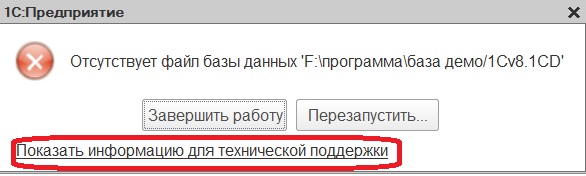
По гиперссылке имеем возможность посмотреть подробную информацию.
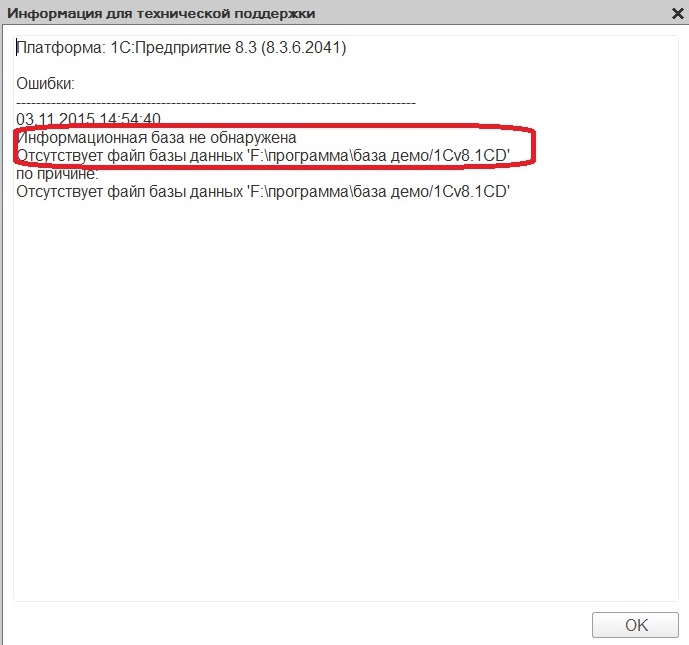
Получается, что информационная база не обнаружена по причине отсутствия файла базы данных по тому адресу, где был ранее расположен данный файл.
Прочитав, можем нажать "ОК", а в предыдущем окне кнопку "Завершить работу", так как перезапуск не решит данную проблему.
При запуске конфигуратора в рассматриваемом случае поступит предложение, создать новую базу, но так как необходимо открыть "старую", рабочую базу, то выбираем "Нет".
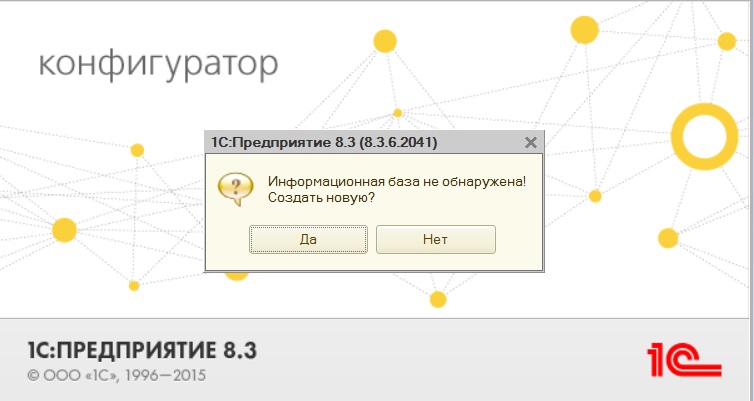
Причиной такого "поведения" программы, могло послужить удаление папки с базой, либо ее перемещение, переименование, либо путь к базе был исправлен в окне запуска.
Какие действия должны быть в сложившейся ситуации? Во-первых, путь к базе, о котором говорилось выше. Посмотреть можно его в окне запуска, выделив нужную нам информационную базу.
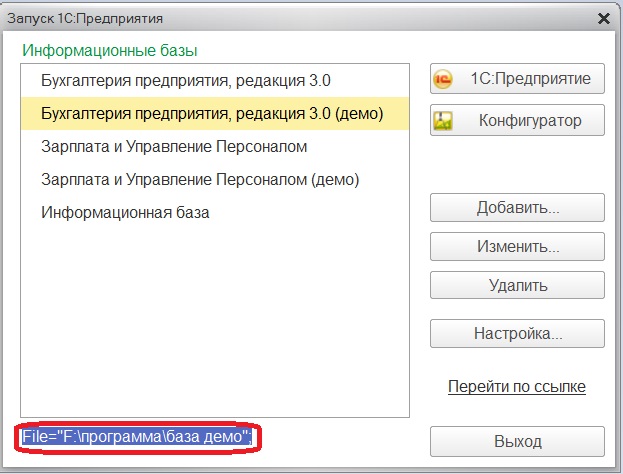
Вот именно по этому адресу обращается программа к базе, и если она ее там не находит, то и выдает ошибки такого рода. Так что требуется проверить правильность этого адреса. Можно через "Мой компьютер" пройти весь путь и выяснить, что произошло с папкой содержащей базу. В рассматриваемом примере это папка "база демо".
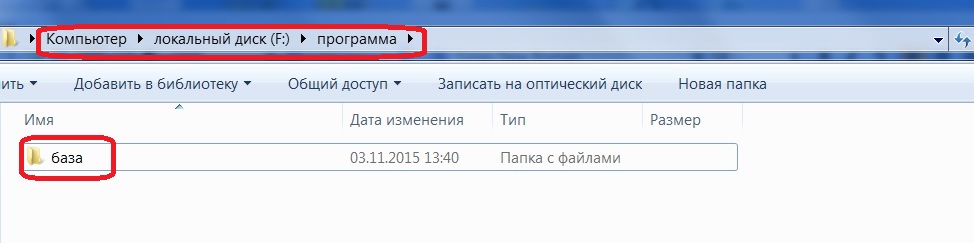
Как видим, требуемой папки не оказалось в указанном месте. Задача состоит в том, чтобы установить переименовали ли папку или перенесли допустим на другой локальный диск. Чаще всего папки с базами страдают в момент, когда кто-то захотел "навести порядок" в данных, хранящихся на компьютере. Подумайте, может быть Вы вспомните, что случилось с искомой папкой.
В нашем случае её просто переименовали. Когда причину определили, то имеем возможность прописать новый путь к информационной базе в настройках 1С.
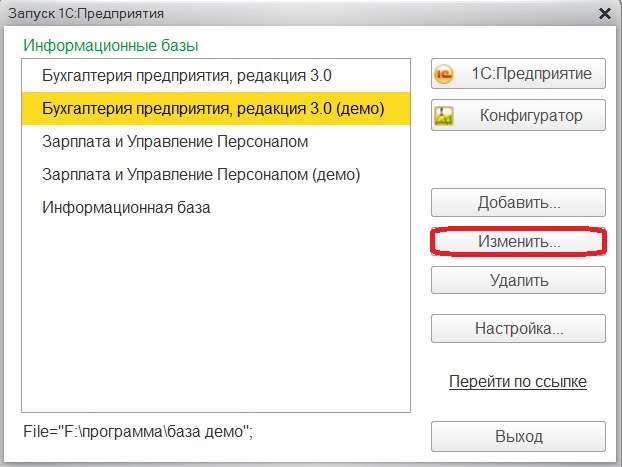
Выбрав данную базу, обращаемся к кнопке "Изменить". В первом открывшемся окне с требованием указать наименование нажимаем далее. Тогда открывается следующее окно, где заново прописываем новый правильный путь, который появился в сложившихся обстоятельствах.
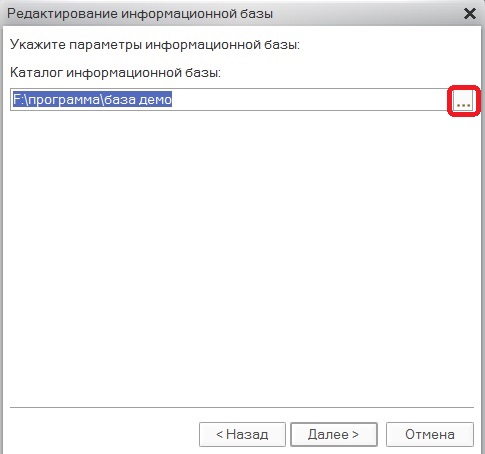
Снова "Далее" и в последнем окне "Готово".
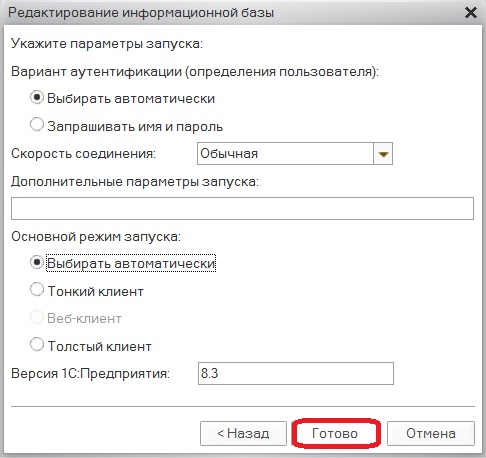
Теперь в окне запуска отражается новый путь к базе.
Надеюсь, что описанные действия помогут Вам самостоятельно помочь программе найти потерявшуюся информационной базу и устранить проблемные ситуации с минимальными потерями времени.
Обращаем ваше внимание, что механизм исправления ошибки, описанный в этой статье, подходит только для ошибки, представленной на картинке ниже.
При возникновении такой проблемы и попытке ее решить рекомендуется ОБЯЗАТЕЛЬНО СДЕЛАТЬ РЕЗЕРВНУЮ КОПИЮ БАЗЫ, а потом уже пытаться ее «реанимировать».
Рассмотрим поэтапно процесс спасения информации.
Как сделать резервную копию?
Сделать резервную копию базы можно двумя способами. Рассмотрим оба.
Вариант 1. Создание резервной копии в режиме «Конфигуратор».
Шаг 1. Запустите «проблемную» базу в режиме «Конфигуратор».
Шаг 2. В меню «Администрирование» выберите команду «Выгрузить информационную базу…».
Шаг 3. Укажите место, куда сохранить файл архивной копии, например, на диске D: папка «Архив 1С». Задайте произвольно имя файла. Сохраненный файл имеет разрешение *Dt – т.е. в формате архива 1С.
Нажмите «Сохранить» и дождитесь окончания процесса.
В случае если база повреждена и при сохранении появляется ошибка, то можно сохранить другим способом – просто скопировать папку с базой в другое место на компьютере или на флешку. Рассмотрим этот способ ниже.
В ариант 2. Копирование папки с информационной базой.
Шаг 1. При запуске программы обратите внимание на местонахождение информационной базы. Выделите ее и посмотрите путь к ней в нижней части окна.
Шаг 2. Перейдите к папке с базой, выделите ее и, нажав правую кнопку мышки, выберите команду «Копировать» или отправьте на флешку.
Перейдите в «архивную папку» и выполните команду «Вставить». Эти действия такие же как с обычными файлами или папками.
Папка с базой 1С скопирована.
Вернемся к нашей изначальной проблеме.
Восстановление информационной базы с помощью утилиты Chdbfl.
Итак, программа сообщила об ошибке –«Файл базы данных поврежден».
Нажав «Показать информацию для технической поддержки», мы видим все то же – «Файл базы данных поврежден… Невосстановимая ошибка».
Для исправления ошибок программы, связанных с повреждением файла информационной базы предназначена утилита – Chdbfl.
Она находится в каталоге Bin, установленной платформы 1С.
Например, ее можно найти в папке Program Files (x86) – 1cv8 – 8.3.xx.xxx – bin.
Где 8.3.хх.ххх – номер установленной платформы 1С, в нашем случае это 8.3.16.1224.
Этот способ «лечения» применим к файловым информационным базам.
Шаг 1. Запустите файл утилиты Chdbfl. Укажите пусть к файлу информационной базы.
Это файл «1Сv8» и у него указан тип – «Файловая информационная база 1СПредприятия 8».
Можно сначала просто выполнить проверку целостности файла базы данных (не устанавливая галочку исправлять обнаруженные ошибки». Нажать «Выполнить».
Утилита проверит файл вы покажет информацию о проблеме.
Шаг 2. Установите галочку «Исправлять обнаруженные ошибки» и нажмите «Выполнить».
Утилита исправит по мере возможности проблемы базы.
Шаг 3. По окончании работы утилиты запустите программу в стандартном режиме «1С: Предприятие» и проверьте работоспособность базы. Ошибка больше не должна появляться.
В случае, если проблема таким путем не решилась, советуем обратиться к специалисту.
Читайте также:


